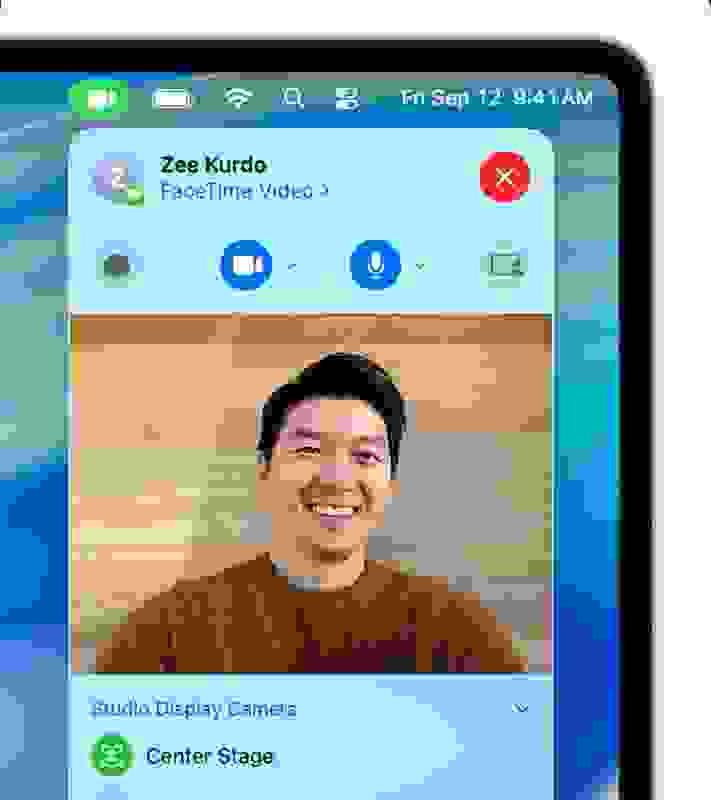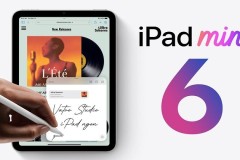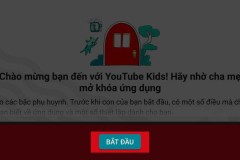“Center Stage là gì” là đã trở thành khóa được nhiều người dùng quan tâm khi đang tìm kiếm công cụ gọi video tự nhiên và chuyên nghiệp hơn. Được Apple giới thiệu từ năm 2021, Center Stage là một trong những đổi mới thông minh giúp camera tự động theo dõi và giữ bạn luôn ở trung tâm khung hình. Muốn hiểu rõ hơn về tính năng này, hãy cùng Siêu Thị Điện Máy - Nội Thất Chợ Lớn tìm hiểu trong bài viết hôm nay.
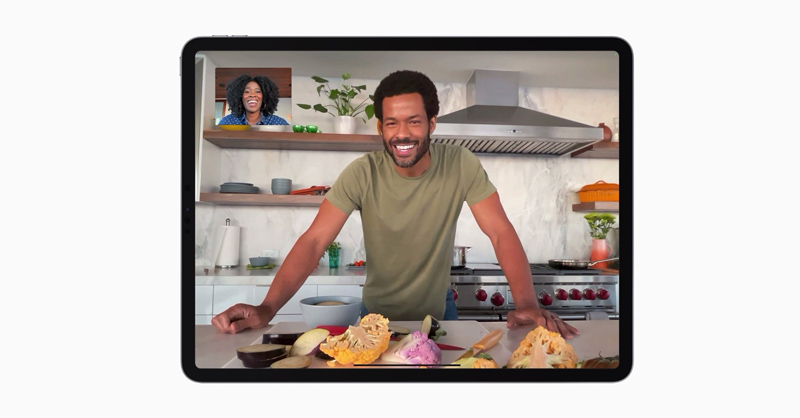
Tính năng Center Stage là gì
1. Tính năng Center Stage là gì?
Center Stage là tính năng thông minh sử dụng camera góc siêu rộng (Ultra Wide) kết hợp với Neural Engine trên các thiết bị Apple để tự động thu phóng (zoom) và điều chỉnh góc nhìn theo chuyển động của người dùng. Nhờ đó đảm bảo bạn luôn nằm ở trung tâm khung hình trong các cuộc gọi video hoặc khi quay video.
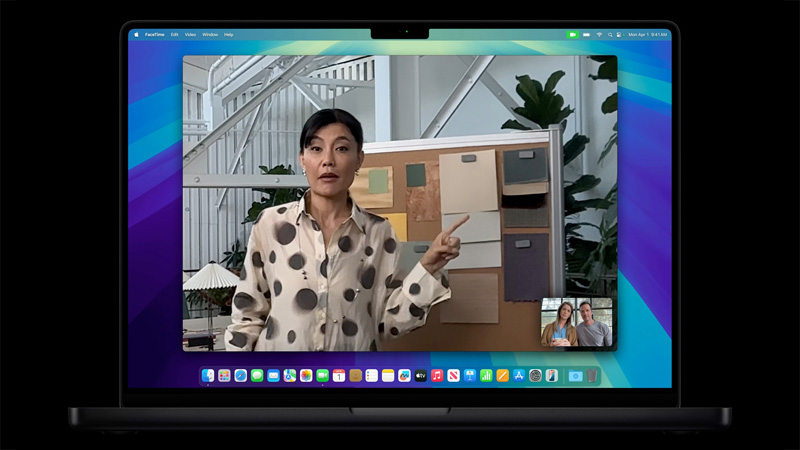
Center Stage tự động điều chỉnh góc nhìn theo chuyển động của người dùng
Không chỉ dành cho cá nhân, Center Stage còn phát hiện và điều chỉnh khung hình khi có nhiều người tham gia để tất cả mọi người trong tầm nhìn 120 độ của camera. Tính năng này được hỗ trợ qua API của Apple nên nó có thể hoạt động trên nhiều ứng dụng bên thứ ba như Zoom, FaceTime hay Webex,...
Với sự nâng cấp trên iPhone 17 Series và iPhone Air vừa ra mắt, Center Stage còn tự động xoay và zoom khi chụp ảnh selfie, mang lại trải nghiệm camera trước thông minh hơn bao giờ hết.
2. Những thiết bị được tích hợp Center Stage
Center Stage không phải là tính năng dành cho tất cả thiết bị Apple mà chỉ có trên những model hỗ trợ camera góc siêu rộng ở mặt trước và chip xử lý mạnh mẽ. Dưới đây là danh sách các thiết bị chính thức hỗ trợ tính năng này (cập nhật đến năm 2025):
| Thiết bị | Mẫu cụ thể |
|---|---|
| iPad | iPad (thế hệ 9 trở lên), iPad Air (thế hệ 5 trở lên), iPad mini (thế hệ 6 trở lên), iPad Pro 11 inch (thế hệ 3 trở lên), iPad Pro 12.9 inch (thế hệ 5 trở lên) |
| iPhone | iPhone 17 Series và iPhone Air |
| Mac | Tất cả máy Mac sử dụng Continuity Camera với iPhone 11 trở lên (trừ các mẫu iPhone SE), MacBook Pro ra mắt từ 2024 trở đi, MacBook Air ra mắt từ 2025 trở đi, iMac ra mắt từ năm 2024 trở đi. |
| Màn hình | Apple Studio Display |
Nếu bạn đang dùng iPhone cũ hơn, có thể kết nối với Mac để tận dụng Center Stage qua tính năng Continuity Camera, chọn camera chính hoặc siêu rộng. Điều này làm cho tính năng trở nên linh hoạt hơn, đặc biệt với người dùng điện thoại di động.
3. Cách sử dụng tính năng Center Stage
Trên iPhone:
Sử dụng Center Stage trên iPhone khá đơn giản, đặc biệt từ iPhone 17 trở lên với camera trước 18MP hỗ trợ tự động. Dưới đây là hướng dẫn chi tiết:
Bước 1: Đầu tiên bạn mở ứng dụng Camera trên điện thoại iPhone và chuyển sang camera trước. Sau đó chọn vào biểu tượng Center Stage và bật tự động thu phóng, tự động xoay.
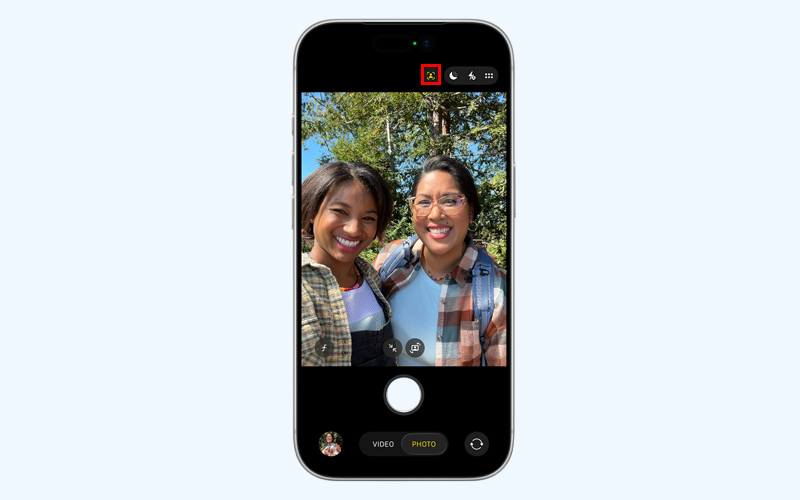
Mở camera trước trên iPhone để bật Center Stage
Bước 2: Mở ứng dụng FaceTime, Center Stage sẽ được bật mặc định. Nếu muốn tắt chạm vào hình thu nhỏ video của mình → chọn Hiệu ứng máy ảnh → Tắt Center Stage.
Trên iPad:
Bước 1: Mở ứng dụng FaceTime trên iPad, sau đó vuốt xuống từ góc trên bên phải màn hình để mở Trung tâm điều khiển.
Bước 2: Bật Center Stage bằng cách chạm vào nút Điều khiển [Tên ứng dụng] (ví dụ Điều khiển FaceTime) ở đầu Trung tâm điều khiển. Đối với iPadOS 17 trở về trước, bạn nhấn vào Hiệu ứng video.
Bước 3: Khi các nút điều khiển bổ sung xuất hiện, bạn chạm vào nút Center Stage để trải nghiệm.
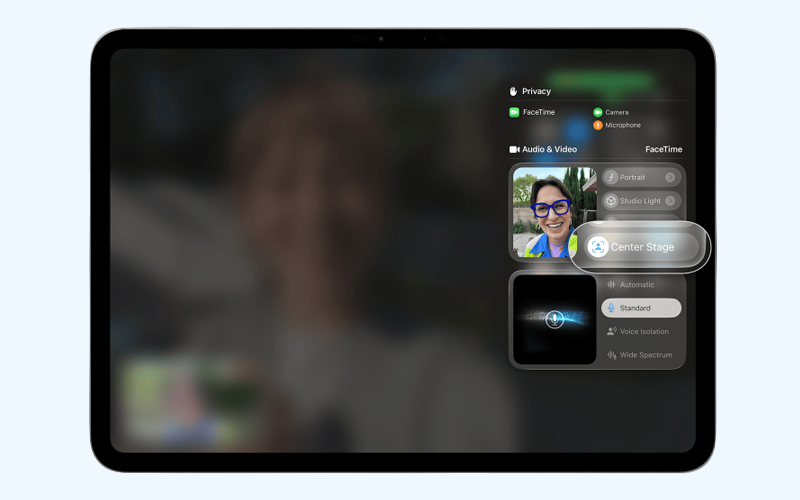
Bật Center Stage trên iPad
Trên Mac:
Bước 1: Mở app video (như FaceTime hoặc QuickTime).
Bước 2: Bật Center Stage bằng cách:
- macOS Sonoma 14 trở lên: Chọn Center Stage từ menu Video trên thanh menu.
- macOS Ventura 13 hoặc macOS Monterey 12: Nhấp vào nút Trung tâm điều khiển trên thanh menu → Chọn Hiệu ứng video → Nhấp vào Center Stage.
Bật Center Stage trên máy Mac
4. Những lưu ý khi sử dụng tính năng Center Stage
Mặc dù Center Stage mang lại sự tiện lợi, nhưng bạn cần chú ý một số điểm để tránh tình trạng gián đoạn:
- Giới hạn khoảng cách: Tính năng chỉ theo dõi trong tầm nhìn của camera (khoảng 120 độ). Nếu bạn di chuyển quá xa hoặc ra khỏi khung, camera sẽ không thể theo kịp.
- Yêu cầu phần cứng: Đảm bảo thiết bị của bạn đáp ứng yêu cầu hệ thống (iOS 15 trở lên, camera Ultra Wide). Không hỗ trợ trên iPhone SE hoặc model cũ hơn mà không dùng Continuity.
- Ánh sáng và môi trường: Hoạt động tốt nhất ở nơi sáng sủa, tránh nền lộn xộn để Neural Engine nhận diện chính xác. Nếu có nhiều người, tính năng có thể zoom out chậm hơn.
- Tắt khi cần chỉnh thủ công: Bạn có thể tắt Center Stage để zoom/pan thủ công bằng cách di chuột qua preview trên Mac hoặc chạm vào controls trên iPhone.
5. Mẹo sử dụng Center Stage hiệu quả
Để khai thác tối đa tính năng Center Stage, hãy áp dụng những mẹo sau để nâng tầm trải nghiệm video call và quay phim:
- Kết hợp với DockKit cho di động cao cấp: Nếu dùng iPhone làm camera ngoài, gắn vào giá đỡ DockKit để camera xoay theo bạn khi di chuyển vòng quanh - lý tưởng cho giảng dạy hoặc vlog.
- Nhóm người tham gia thông minh: Trong cuộc họp nhóm, đặt mọi người trong tầm nhìn rộng để Center Stage tự động điều chỉnh, giúp cuộc trò chuyện tự nhiên hơn.
- Tối ưu ánh sáng và vị trí: Đặt thiết bị ở vị trí cao hơn mắt một chút, sử dụng ánh sáng tự nhiên để Neural Engine hoạt động chính xác, tránh lag khi zoom.
- Thử nghiệm với ứng dụng bên thứ ba: Kích hoạt trên Zoom hoặc Webex để kiểm tra và kết hợp với Portrait mode cho hiệu ứng chuyên nghiệp hơn.
Tính năng Center Stage là gì? Đó là minh chứng cho sự sáng tạo của Apple trong việc làm cho công nghệ trở nên gần gũi và hữu ích hơn bao giờ hết. Từ việc giữ bạn luôn ở trung tâm khung hình đến hỗ trợ đa nhiệm trong video call, Center Stage đã thay đổi cách chúng ta giao tiếp trực tuyến. Dù bạn là người dùng iPhone mới hay lâu năm, việc nắm bắt tính năng này sẽ mang lại sự tự tin và chuyên nghiệp cho mọi cuộc trò chuyện.
Bạn sẵn sàng trải nghiệm Center Stage trên chiếc iPhone mới nhất chưa? Hãy đến ngay Siêu Thị Điện Máy - Nội Thất Chợ Lớn để sở hữu iPhone 17 hoặc iPhone Air chính hãng với giá ưu đãi, chương trình trả góp 0% và dịch vụ hậu mãi tuyệt vời. Liên hệ hotline hoặc ghé thăm cửa hàng gần nhất để được tư vấn miễn phí và mang về thiết bị Apple chất lượng cao ngay hôm nay! Đừng bỏ lỡ cơ hội nâng tầm trải nghiệm công nghệ của bạn.